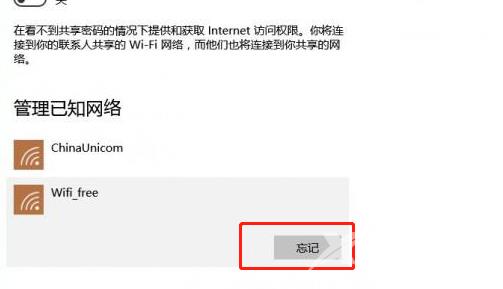电脑链接过的WiFi都会被电脑保存,一些WiFi后续就没有再链接过,多余的WiFi数据会占用一定内存空间,一些用户就想要清理这些WiFi数据,本期自由互联小编就以win8系统为例,整理了一
电脑链接过的WiFi都会被电脑保存,一些WiFi后续就没有再链接过,多余的WiFi数据会占用一定内存空间,一些用户就想要清理这些WiFi数据,本期自由互联小编就以win8系统为例,整理了一份windows8清除电脑保存wifi教程,希望能够帮助到有需要的小伙伴们,还不知道具体该怎么操作的小伙伴们快一起来看看吧。

1、打开系统WiFi,点击“网络设置”
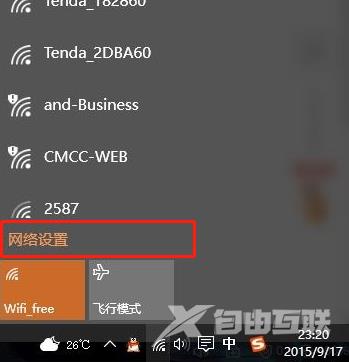
2、打开管理WiFi设置。
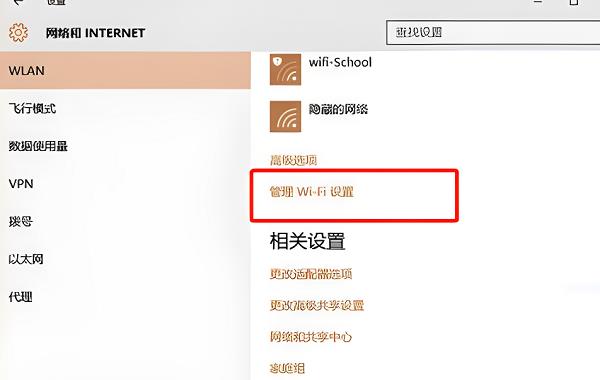
3、在管理这里,找到你要忘记的WiFi,点击“忘记”就可以了。